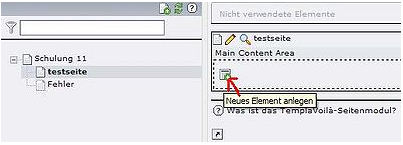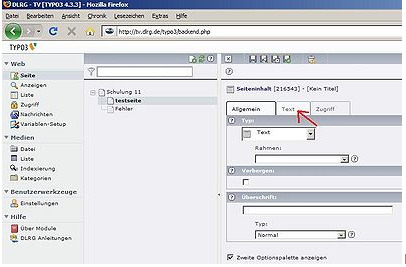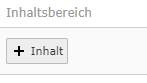...
Wichtig ist, dass man danach die Änderung Speichert und danach erst die Seite schließt.
Anlegen eines
...
Elements auf
...
einer Seite
Als nächstes wollen wir Informationen auf die Seite Seiten bringen. Der einfachste Weg dafür ist eindeutig ein Text. Dies schaffen Sie, indem Sie auf die Seite klicken, auf der Sie den Text anzeigen wollen. Jetzt müssen Sie einen neues Element anlegen.
Seitenelement anlegen
Als nächstes haben Sie die Auswahl zwischen den verschiedenen Inhaltsarten. Hier wählen Sie "Normaler Text" aus (unter Typischer Seiteninhalt). Jetzt sehen sie eine Seite mit 3 Reitern. Als erstes ist der Reiter "Allgemein" ausgewählt. Hier muss nur die Überschrift eingetragen werden. Dann wählen sie den Reiter "Text" aus. Hier haben Sie dann einen Editor in dem Sie so arbeiten können sie sie es wahrscheinlich gewohnt sind.
Reiter "Text"
Ein Klick auf das Inhalt Symbol öffnet den Dialog für ein neues Inhaltselement. Im Tab "Typischer Seiteninhalt" befindet sich das Element "Text".
Dieses klicken wir an.
Auf der nächsten Seite kommen dann Überschrift und Text in die entsprechenden Felder. Der Textbereich ist hier aufgebaut, wie ein Textverarbeitungsprogramm, mit der Möglichkeit, Formatierungen und spezielle Elemente wie Links einzufügenAm Ende muss das Element genauso gespeichert werden wie zuvor die Seite.
Anlegen eines gesetzlich verpflichtenden Impressums
...